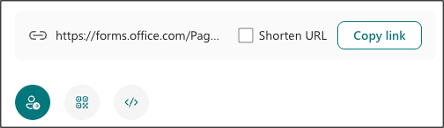Виберіть, кому потрібно відповісти на форму
У верхньому правому куті клацніть Зібрати відповіді та виберіть, з кого потрібно зібрати відповіді.
-
Будь-який користувач може надіслати відповіді на форму або тест будь-кому у вашій організації або за її межами.
-
Відповісти можуть лише користувачі в моїй організації . Лише користувачі з вашої організації, які ввійшли за допомогою робочого або навчального облікового запису, можуть надсилати відповіді на форму або тест.
-
На відповідь можуть відповідати лише певні користувачі або групи у вашій організації, які ви вказали.
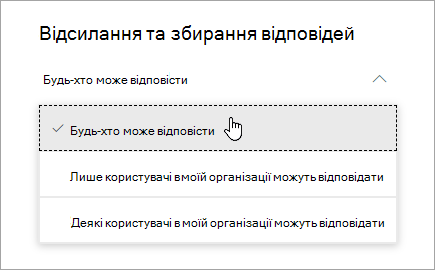
Виберіть спосіб запитів відповідей
Виберіть Копіювати посилання поруч із текстовим полем, у якому відображається веб-адреса. Скопіюйте та вставте це унікальне посилання в будь-якому розташуванні (наприклад, у спільному блокноті для класу), щоб переглянути та клацнути його, щоб отримати доступ до форми або тесту.
Натисніть кнопку QR-код , а потім натисніть кнопку Завантажити , щоб завантажити QR-код як файл .png. Вставте .png, де цільова аудиторія зможе відсканувати його за допомогою сканера QR-коду, наприклад мобільного пристрою, для доступу до форми або тесту.
Натисніть кнопку Вбудувати , а потім натисніть кнопку Копіювати. Вставте цей код вбудовування у веб-сторінку, Sway або документ.
Клацніть піктограму Email (Електронна пошта). Коли відкриється призначена програма електронної пошти, додайте адреси електронної пошти користувачів, для яких ви плануєте форму. Microsoft Forms містить коротку примітку в тілі повідомлення електронної пошти та посилання на форму. Повідомлення електронної пошти можна настроїти як потрібно.